Intellij IDEA 导入 Maven 项目 详细配置和使用过程 (Mac版)
Intellij IDEA 导入 Maven 项目 详细配置和使用过程 (Mac版)
IDEA 一直是 java 界公认的最好使用的编辑器 ,所以刚开始使用 IDEA 的小伙伴们还是学习使用方法的,毕竟编辑器有所差别.
本人使用MacBook pro 所以文中所有说明均是以Mac为例。
一.导入项目
安装后运行 idea 会直接打开如下页面 , 我们点击 Open
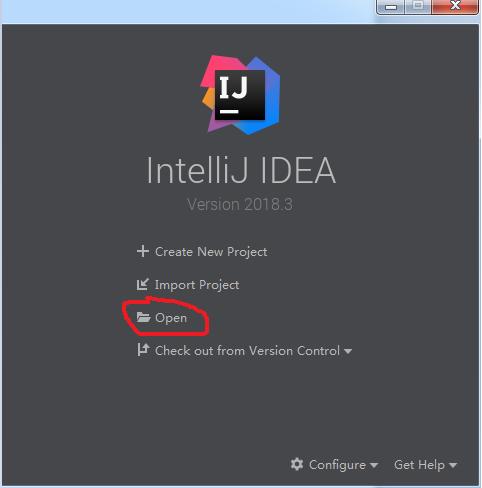
选择自己的项目资源路径
File -> Open -> 选择文件,然后点击 OK
完成后进入编辑界面
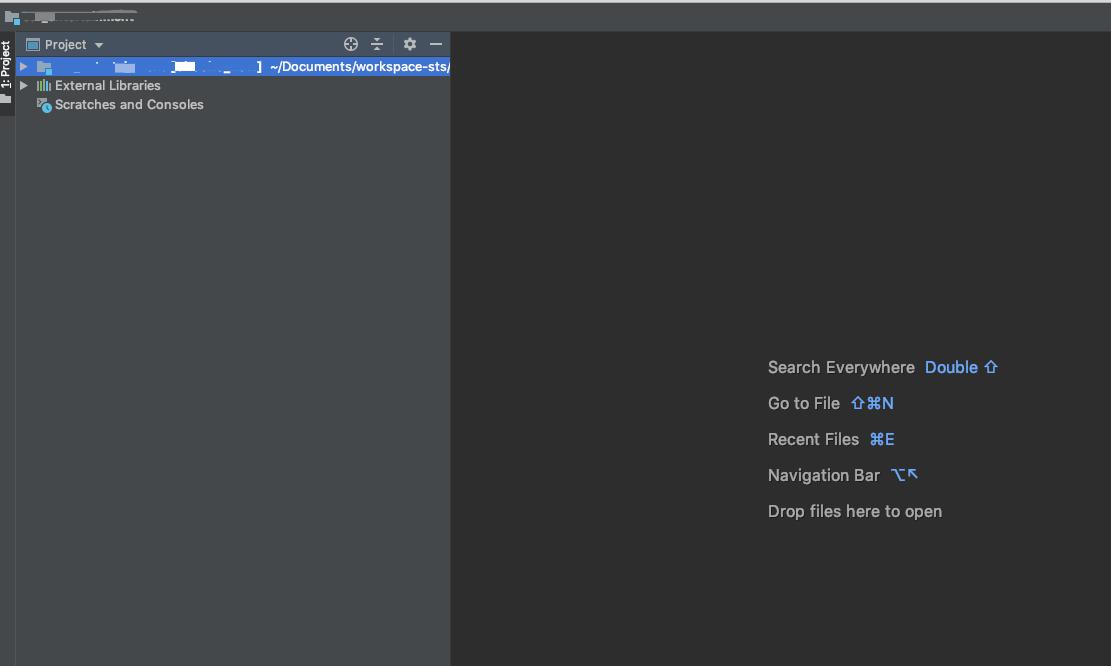
二.配置全局变量
我们先点开 File -> Other Settings -> Structure for New Projects… 设置全局 JDK
打开配置选项
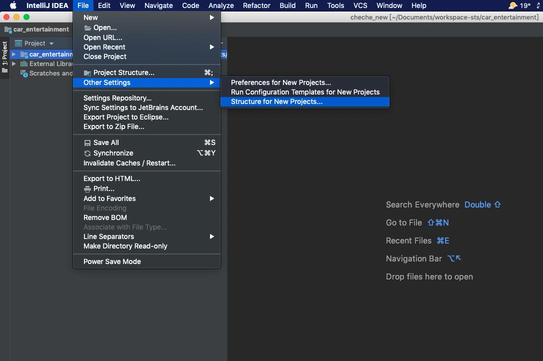
选择jdk
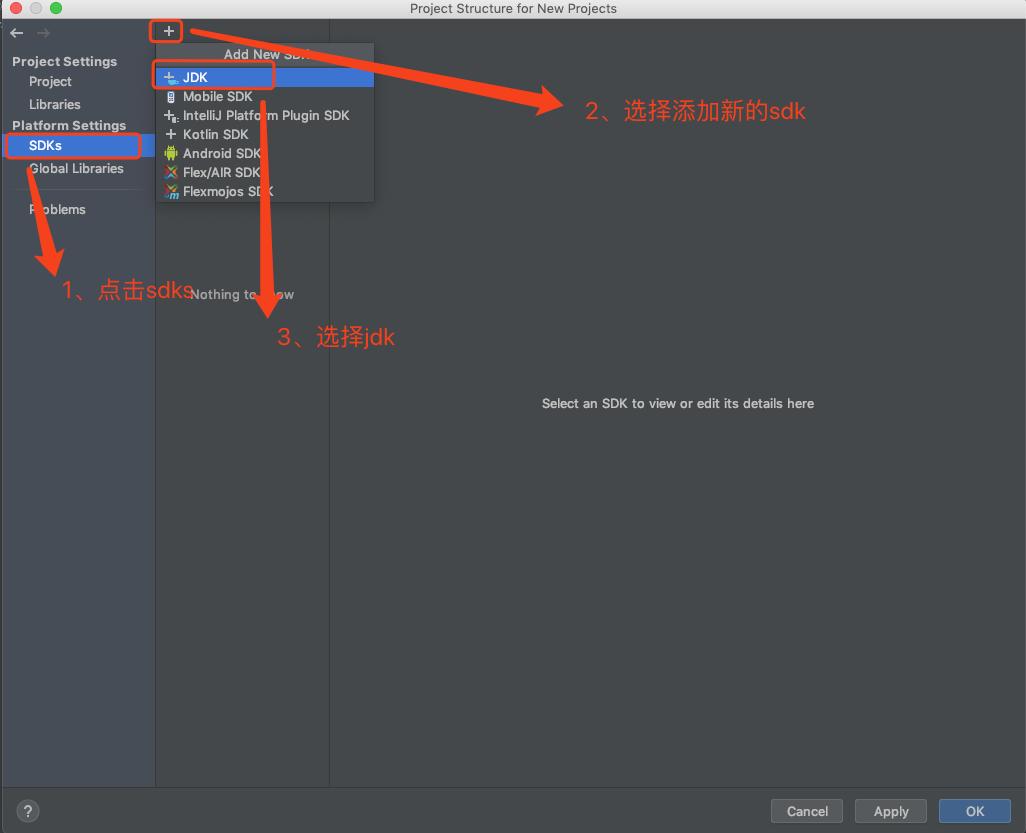
应用jdk
不要着急点击apply和ok,接下来继续点击Project 应用刚才添加的 JDK
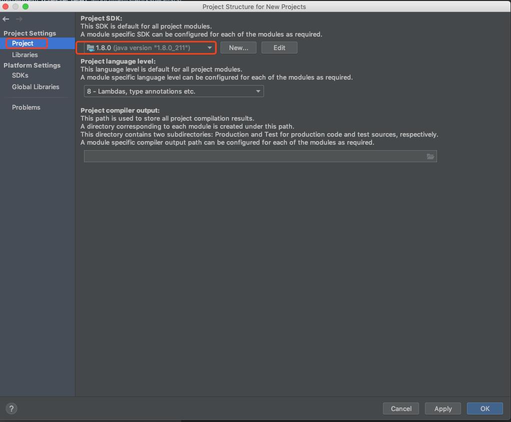
完成,点击apply —》 ok
三. 配置 Maven
设置 Maven 点击 Other Settings -> Preferences for new Projects…
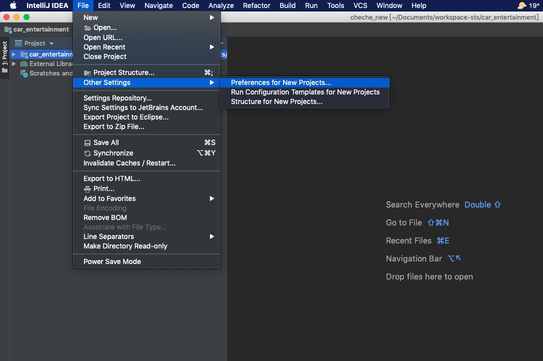
选择 maven 设置本地包和仓库。
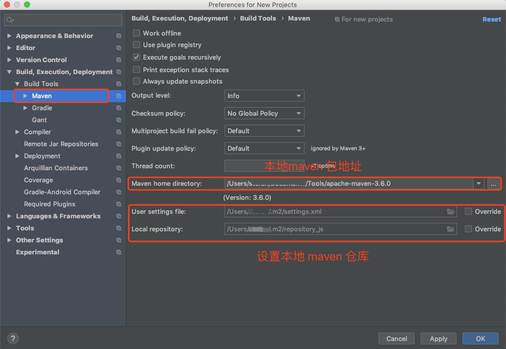
点击 apply ----》 OK 完成设置!
四. 配置 Tomcat
需要让项目跑起来就要配置Tomcat , 点击右上角的 Add Configuration…
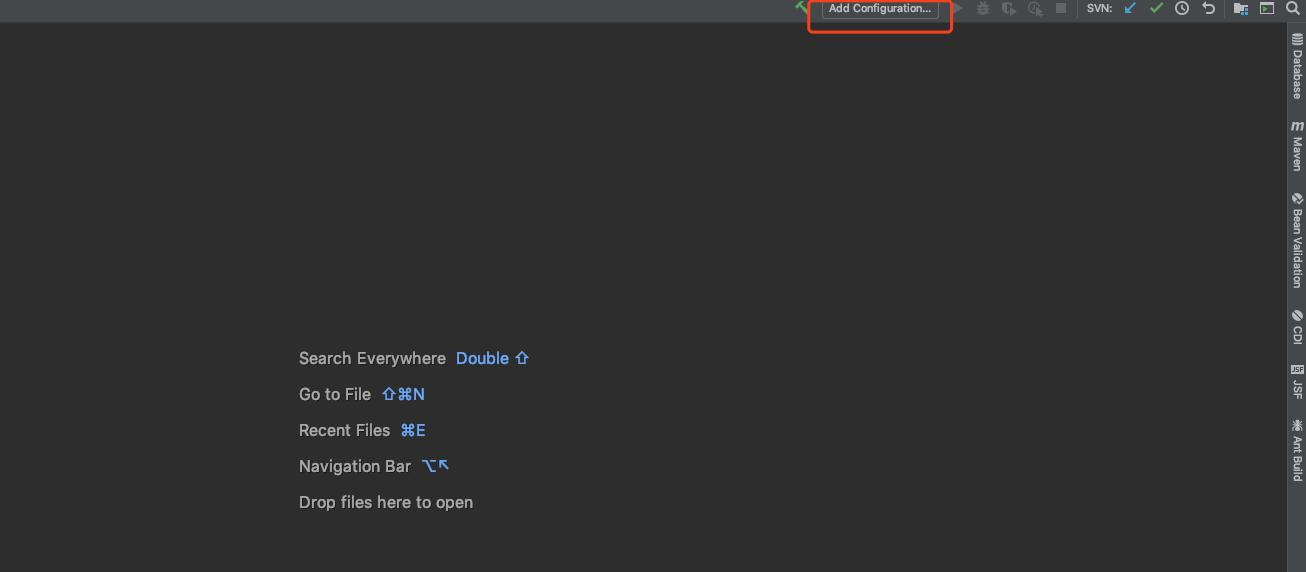
首先添加一个新的 tomcat
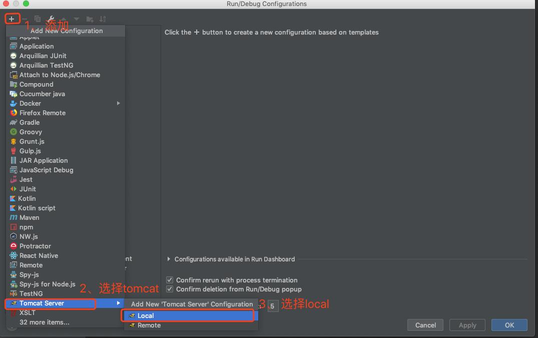
点击 Configure 配置
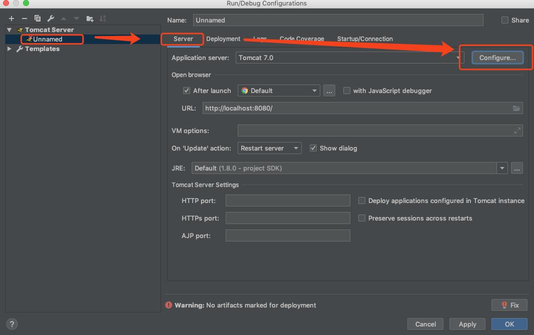
配置 tomcat 包路径
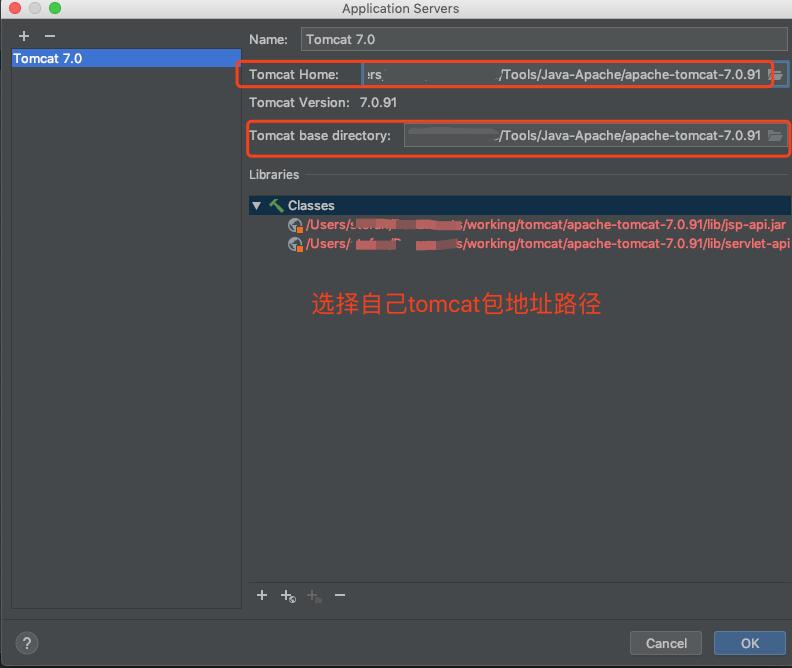
完成 ,点击 ok。
tomcat 路径配置完成后,再配置以下访问路径和端口号.

Artfacts ( Web部署 )
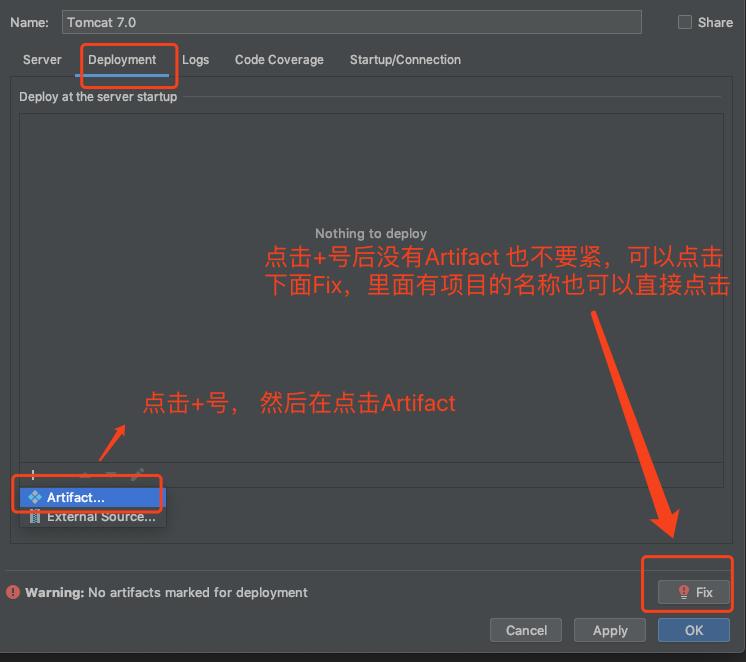
上面说的你都没有,没事,在这也能找到。
选择 file —》 Predict Structure …
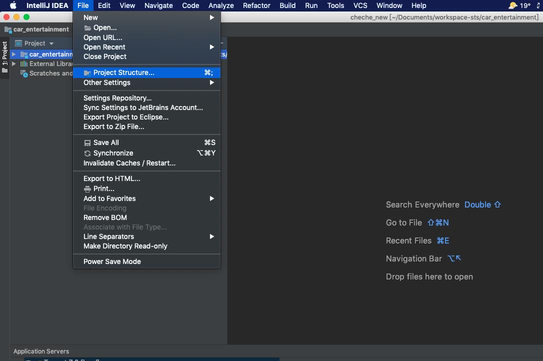
选择Artfacts----> + —>Web Application:Exploded ---->From Modules …
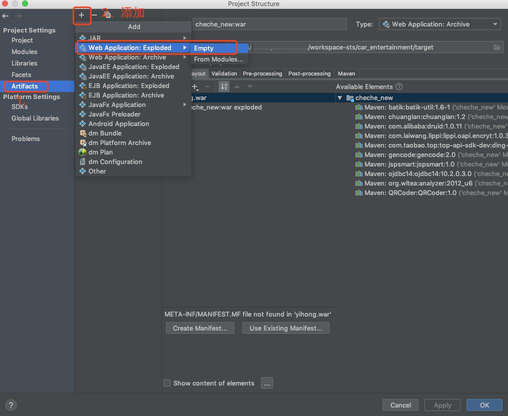
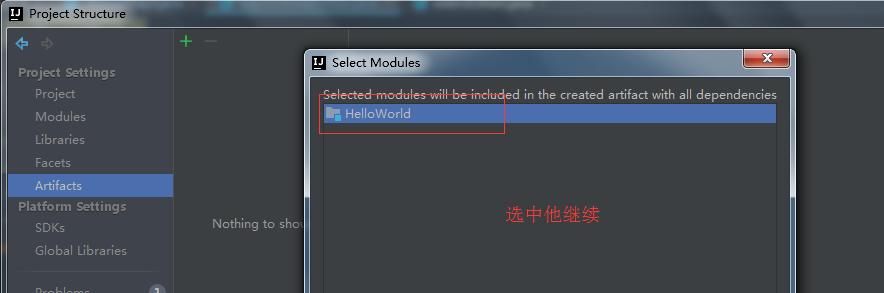
回来就会发现你想要的你都有了。
这样,你就可以添加了,或者直接点右下角的那个fix,估计一下就自动给添加好了。
再回到配置tomcat的位置,你就会发现。
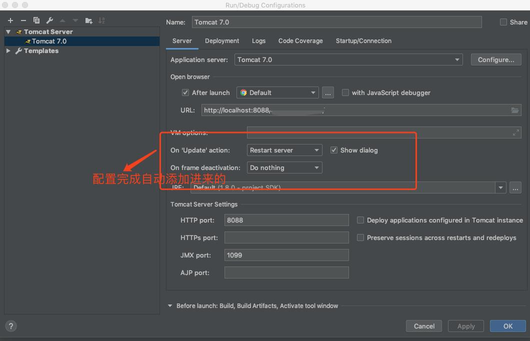
修改一下:

点击 apply —》 ok。配置完成
「说明」:为什么要配置 Artifacts ?
在 Java Web 开发中, 一般更新了 Java 文件后要手动重启 Tomcat 服务器, 才能生效,如上配置的话, 不论是更新 class 类,css文件,html文件,js文件,还是更新 Spring 配置文件都能做到立马生效,大大提高开发效率。
(官方:An artifact is an assembly of your project assets that you put together to test, deploy or distribute your software solution or its part. Examples are a collection of compiled Java classes or a Java application packaged in a Java archive, a Web application as a directory structure or a Web application archive, etc.
即编译后的Java类,Web资源等的整合,用以测试、部署等工作。再白话一点,就是说某个module要如何打包,例如war exploded、war、jar、ear等等这种打包形式。某个module有了 Artifacts 就可以部署到应用服务器中了。
jar:Java ARchive,通常用于聚合大量的Java类文件、相关的元数据和资源(文本、图片等)文件到一个文件,以便分发Java平台应用软件或库;
war:Web application ARchive,一种JAR文件,其中包含用来分发的JSP、Java Servlet、Java类、XML文件、标签库、静态网页(HTML和相关文件),以及构成Web应用程序的其他资源;
exploded:在这里你可以理解为展开,不压缩的意思。也就是war、jar等产出物没压缩前的目录结构。建议在开发的时候使用这种模式,便于修改了文件的效果立刻显现出来。)
启动项目 …
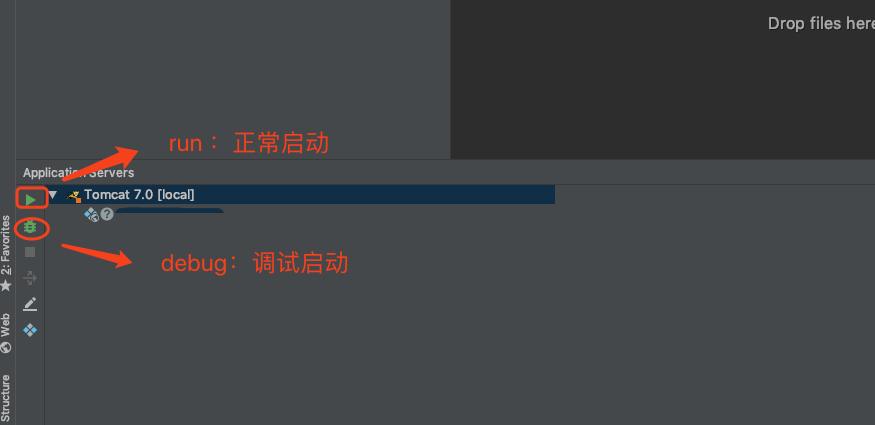
debug就是启动的时候,你可以直接在代码里面点个断点就可以debug调试啦,你要是直接启动,那么你就不能debug调试啦。
当然啦在实际开发中,一般都是debug模式启动的,因为你开发过程中要调试各种代码和bug。
所以,debug启动在开发过程使用的是很多的。
ok了,至此,idea简单配置以及部署已经完成,更多精彩还要你自己去多多发现,欢迎评论区一起探讨。
如果你觉得我还不错,大家关注我的个人微信公众号,有你更精彩。
欢迎赞赏
Intellij IDEA 导入 Maven 项目 详细配置和使用过程 (Mac版)相关教程





















 746
746











 被折叠的 条评论
为什么被折叠?
被折叠的 条评论
为什么被折叠?








